
Проверьте диск или же CHKDSK это командная строка Windows Утилита проверки и исправления ошибок диска, которая помогает вам проверить целостность жесткого диска и исправить ошибки файловой системы – в основном используется для дисков NTFS. Это также помогает восстановить читаемую информацию из поврежденных секторов и оптимизирует жесткий диск, помечая поврежденные сектора, чтобы избежать повреждения данных или дисков.
Тем не менее может возникнуть несколько ошибок CHKDSK, таких как ‘Произошла неуказанная ошибка (… ..…)’- с некоторым кодом – во время сканирования (см. Скриншот).
- Запустите программное обеспечение и нажмите ‘Drive Monitor.’
- Выберите жесткий диск в раскрывающемся меню в правом верхнем углу и проверьте состояние диска.

- Если индикаторы горят зеленым, диск исправен, и ошибка должна быть результатом ошибки файловой системы или проблемы, связанной с системой.
- Если индикаторы желтого или красного цвета, накопитель испытывает некоторые серьезные проблемы, которые могли привести к ошибке CHKDSK. И на этом этапе любое дальнейшее использование или устранение неполадок может привести к большему повреждению диска или поломке диска.
- Чтобы лучше понять свой жесткий диск, нажмите ‘SMART Status.’
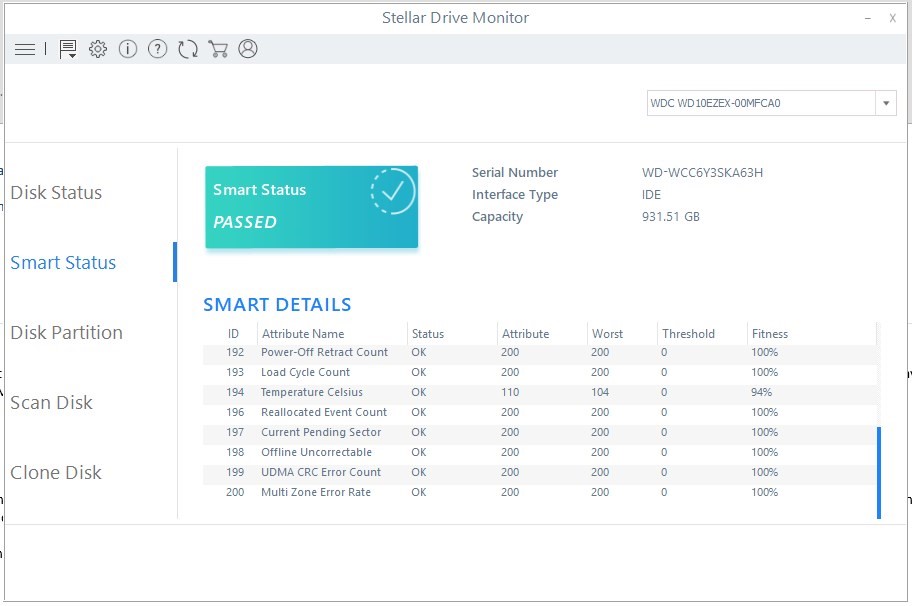
- Проверьте все параметры SMART на наличие предупреждающих знаков и значений атрибутов.
Лечим диск программой Chkdsk
Как проверить и исправить ошибки на жестком диске — CHKDSK
Если вы обнаружите какие-либо несоответствия в параметрах SMART, клонируйте диск, выполнив следующий шаг.
В случае, если все ‘Хорошо,’ закрой ‘Drive MonitorИ перейдите к Шаг 3 устранить неполадки и исправить ошибку CHKDSK.
Шаги 2: образ или клонированный диск (необязательно)
Выполните этот шаг, если ваш диск умирает или отображает предупреждения SMART.
Для клонирования диска требуется дополнительный внутренний или внешний физический диск с размером тома, равным или превышающим размер вашего диска.
Вы можете нажать на ‘Клон диск’Вариант в‘Drive MonitorИ подключите новый диск для клонирования.

Затем, посмотрите видео или шаги ниже, чтобы узнать больше …
- После клонирования закройте окно Drive Monitor, нажмите ‘Восстановить данные, » И голова к Шаг 4 восстановить ваши файлы.
Если у вас нет нового диска в настоящее время, вы можете создать Образ дискасохраните их на своем ПК или внешнем носителе и восстановите файлы с помощью Звездное Восстановление данных Professional программного обеспечения.
Чтобы создать образ диска, выполните следующие действия:
- Закрой ‘Drive Monitor’И нажмите‘оправлятьсяДанные».
- Нажмите ‘следующий».

- Нажмите «Восстановить из образа диска» а затем нажмите «Сканирование».

- выберите «Создать изображение» и нажмите ‘Следующий.’
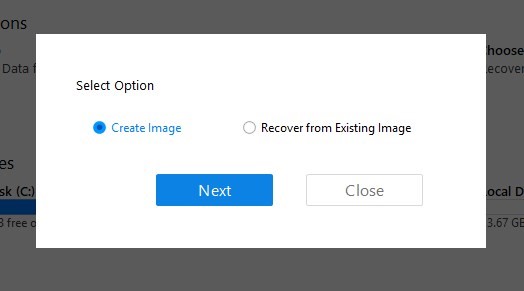
- Выберите диск или том диска (если он виден) и нажмите ‘Начать отображение.’
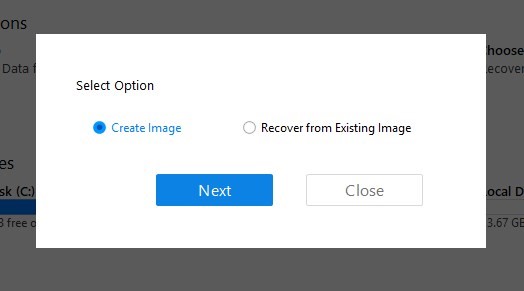
- Вы также можете нажать ‘Расширенные настройки’ создать несколько образов дисков вашего уязвимого диска для восстановления данных.

- Идти к ‘ГлавнаяПосле создания образа диска.
Шаг 3: исправить CHKDSK – произошла неуказанная ошибка
Хотя не существует прямого решения для исправления ошибки CHKDSK, вы можете попробовать эти способы устранения неполадок, чтобы исправить ошибку – «Произошла неуказанная ошибка».
а. Запустить SFC Scan

Проверка системных файлов или проверка SFC проверяет целостность системных файлов и заменяет поврежденные или поврежденные системные файлы, которые могли вызвать ошибку CHKDSK, новой копией из кэшированного расположения.
- Чтобы запустить сканирование SFC, откройте окно командной строки в режиме администратора.
- Затем введите следующую команду и нажмите клавишу «Ввод».
- Перезагрузите систему, чтобы изменения вступили в силу.

б. Обновить драйвер или переустановить устройство
- открыто Диспетчер устройств и расширить Дисковый привод,
- Щелкните правой кнопкой мыши на жестком диске и выберите «Удалить устройство»,
- Перезагрузите систему, чтобы завершить переустановку.
Чтобы обновить драйверы, посетите сайт поддержки производителей жестких дисков и проверьте наличие обновлений драйверов. Если доступно, загрузите и установите обновление драйвера. Затем перезагрузите систему, чтобы изменения вступили в силу.
с. Сканирование системы с помощью средств защиты от вредоносных программ и вирусов
Вы можете использовать Windows Защитник или стороннее надежное антивирусное программное обеспечение для сканирования и очистки системы от зараженного файла.
Если ни один из этих шагов по устранению неполадок не устраняет CHKDSK – Произошла неуказанная ошибка, выполните следующий шаг, чтобы вернуть потерянные и недоступные файлы.
Шаг 4: Восстановить данные
Чтобы восстановить данные из-за ошибки CHKDSK на жестком диске, запустите Звездное Восстановление данных Professional программное обеспечение, а затем выполните следующие действия:
- Выбрать ‘Все данные’И нажмите‘следующий«.

- Выберите громкость диска из списка. Если его не видно, откройте Управление диском и назначьте букву диска тому.
- Включи ‘Глубокий анализ’Переключатель внизу слева и нажмите‘сканирование«.

Если вы хотите восстановить образы дисков, созданные в Шаг 2.,
- Выберите ‘Восстановить из образа диска’И нажмите‘сканирование«.

- Выберите ‘Восстановить из существующего изображения’, А затем следуйте указаниям мастера, чтобы выбрать созданный образ диска и провести его глубокое сканирование для восстановления данных.
- После сканирования, используйте панель поиска, чтобы найти ваши файлы или нажмите ‘Тип файла’В левой панели, чтобы отсортировать результаты сканирования по именам папок в соответствии с форматом файла.
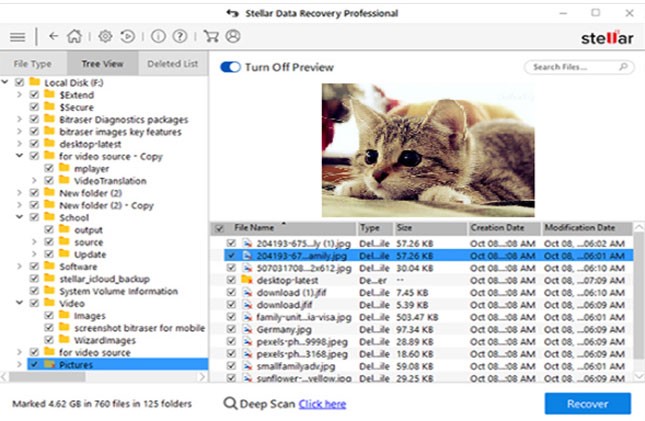
- Нажмите на найденные файлы, чтобы увидеть их предварительный просмотр, а затем выберите нужные файлы, которые вы хотите восстановить.
- Нажмите ‘оправляться’ а потом ‘Просматривать’, Чтобы выбрать место сохранения.

- Наконец, нажмите ‘Начать сохранение«.
После того, как данные восстановлены и сохранены, вы можете отформатировать жесткий диск. На этом этапе вы должны исправить ошибку CHKDSK. Если нет, дайте нам знать через комментарии ниже для получения дополнительной помощи.
Заключение
Ошибки диска может быть фатальным для данных и может привести к необратимой потере данных – иногда выходит за рамки восстановления. Таким образом, если вы столкнулись с ошибкой диска, такой как ошибка CHKDSK «Произошла неопределенная ошибка» во время загрузки системы или во время сканирования CHKDSK, немедленно попробуйте выполнить резервное копирование ваших файлов.
Источник: tehnografi.com
Исправлено: chkdsk не может заблокировать текущую ошибку диска —
Chkdsk — это утилита для проверки, которая поставляется с предустановленной Windows. Этот инструмент можно использовать для проверки диска на наличие ошибок, можно проверить как ошибки диска, так и физические ошибки, такие как поврежденные сектора, и исправить эти ошибки. Однако при использовании команд chkdsk вы можете увидеть такую ошибку
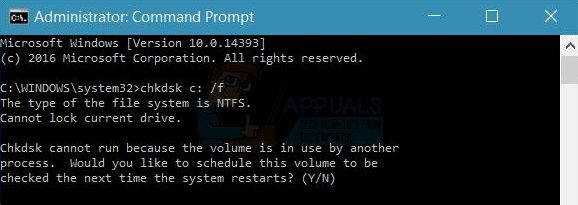
Эта ошибка не позволит вам сканировать диск. Сканирование, как правило, не работает, когда вы нажимаете Y (Y для Да), чтобы запланировать сканирование для следующего запуска вашей системы. Вы также увидите ту же ошибку или вы увидите ошибку «Не удалось перенести зарегистрированные сообщения в журнал событий со статусом 50» во время выполнения сканирования.
Причиной этой ошибки является именно то, что говорится в сообщении об ошибке. Диск не может быть заблокирован, поскольку он используется другим процессом. Chkdsk не может выполнить сканирование, пока ваш диск используется. Иногда проблема может быть связана с приложением стороннего производителя, которое заставляет chkdsk выдать эту ошибку.
Chkdsk планирует сканирование на следующий перезапуск, потому что это время, когда ваш диск не будет использоваться другими программами. Windows запустит сканирование до того, как все программы / файлы загрузятся правильно. Таким образом, проблема, скорее всего, будет решена при проверке по расписанию.
Если chkdsk выдает ту же ошибку при проверке по расписанию, это означает, что ваш диск все еще используется. В конечном итоге это будет решено путем запуска командной строки из расширенных параметров запуска. Это решает проблему, потому что ваша ОС не загружается в это время.
подсказки
- Отключите ваши приложения безопасности, такие как антивирусные приложения. Эти приложения обычно имеют параметр отключения, который можно использовать для отключения этих приложений на короткий период времени. Просто щелкните правой кнопкой мыши значок приложения на панели задач и выберите параметр отключения. Если вы не видите параметр отключения, дважды щелкните значок приложения безопасности и найдите параметр отключения на этой панели. Как только приложение безопасности отключено, попробуйте снова запустить команды chkdsk.
- Если вы начали видеть проблему после Центра обновления Windows, то это может быть проблемой. Были случаи, когда в Центре обновления Windows появлялась ошибка, из-за которой люди не могли правильно использовать chkdsk. Подобные ошибки исправляются в последующих обновлениях. Итак, убедитесь, что ваша Windows обновлена до последней версии
- Если при попытке запустить chkdsk вы видите сообщение об ошибке «не удалось передать зарегистрированные сообщения в журнал событий со статусом 50», вам необходимо связаться с изготовителем вашего жесткого диска или купить новый жесткий диск. Эта ошибка означает, что ваш жесткий диск сильно поврежден или поврежден.
Метод 1: Запустите chkdsk / f / r / x
Запуск chkdsk / f / r / x обычно решает проблему для многих пользователей. Если вы видите ошибку при запуске этой команды, вам следует пропустить этот метод.
Вот шаги для запуска этой команды
- Нажмите Ключ Windows один раз
- Тип командная строка в Начать поиск
- Щелкните правой кнопкой мыши Командная строка из результатов поиска и выберите Запустить от имени администратора
- Сейчас типа чкдск / ф / р / х и нажмите Войти. Замените букву диска, которую вы хотите проверить, и двоеточие. Например, это должно быть так: chkdsk c: / f / r / x.
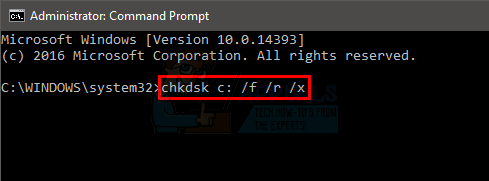
После запуска команды сканирование будет выполнено успешно, или вы увидите сообщение
«Chkdsk не может работать, потому что том используется другим процессом. Хотите ли вы запланировать проверку этого тома при следующем перезапуске системы? (Y / N)»
Если вы видите это сообщение, просто введите Y и нажмите Enter, чтобы запланировать сканирование. После этого перезагрузите компьютер, и сканирование запустится при запуске.
Способ 2: Chkdsk в безопасном режиме
Если метод 1 не работает или повторное планирование выдает ту же ошибку, или перепланированное сканирование даже не запускается, попробуйте запустить chkdsk в безопасном режиме. Вот шаги для входа в безопасный режим
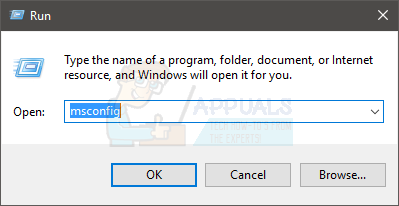
- Выбрать ботинок табуляция
- Проверьте опция Безопасный ботинок в Параметры загрузки раздел
- Выберите опцию минимальная под опцией безопасной загрузки
- Нажмите Хорошо
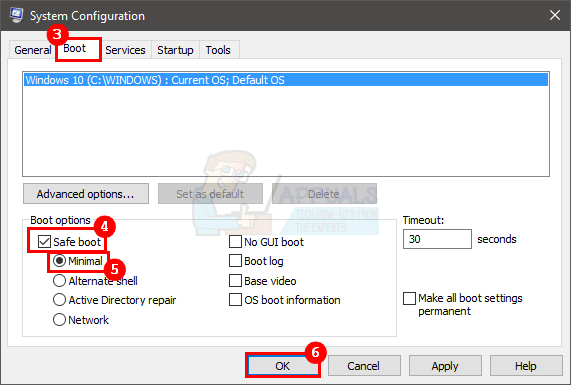
- Windows попросит вас перезагрузить компьютер. Нажмите Запустить снова
- Когда Windows запустится снова, нажмите Ключ Windows один раз
- Тип командная строка в Начать поиск
- Щелкните правой кнопкой мыши Командная строка из результатов поиска и выберите Запустить от имени администратора
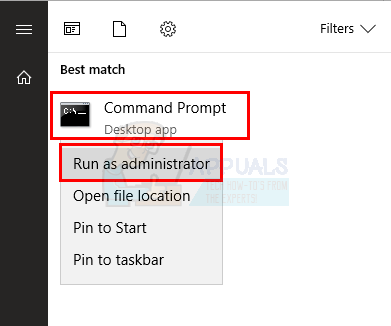
- Сейчас типа чкдск / ф / р / х и нажмите Войти. Замените букву диска, которую вы хотите проверить, и двоеточие. Например, это должно быть так: chkdsk c: / f / r / x.
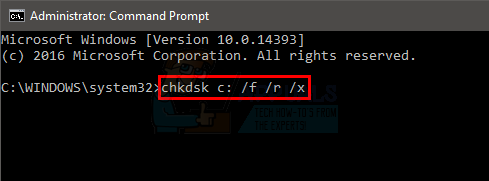
Проверьте, если chkdsk по-прежнему выдает ошибку или нет.
Замечания: Вам нужно отключить опцию безопасного режима, когда вы закончите работу с chkdsk.

- Выбрать ботинок табуляция
- Uncheck опция Безопасный ботинок в разделе параметров загрузки
- Нажмите Хорошо
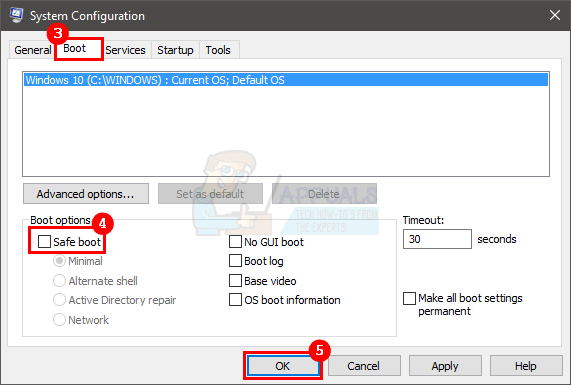
- Windows попросит вас перезагрузить компьютер. Нажмите Запустить снова
Способ 3. Дополнительные параметры запуска
Замечания: Прежде чем продолжить, убедитесь, что у вас есть установочный носитель Windows. Это может быть CD / DVD или флэш-накопитель. Установочный носитель должен быть таким же, как и у установленной на компьютере версии. Если у вас его нет, вы можете одолжить у друга. Этот метод не требует установки. Вам потребуется использовать установочный носитель, чтобы войти в Дополнительные параметры запуска
Если методы 1 и 2 не решили вашу проблему, то запуск команды chkdsk из расширенных параметров запуска решит эту проблему для вас. Ниже приведены инструкции по запуску командной строки из меню «Дополнительные параметры запуска».
- Выключи ваша система
- ВставитьУстановочный носитель Windows Диск / флешка
- Включи система
- Нажмите любую клавишу, когда увидите сообщение Нажмите любую клавишу для загрузки с CD / DVD …Замечания: Если вы не видите это сообщение, вам нужно проверить порядок загрузки в меню BIOS. Перезагрузите компьютер и перейдите в меню BIOS. Установите порядок загрузки таким образом, чтобы ваш установочный носитель находился сверху. Если установочный носитель является CD / DVD, переместите привод CD / DVD вверх. Если у вас есть флэш-накопитель, переместите его в начало порядка загрузки и попробуйте снова.
- Вы увидите стартовый экран Windows. Нажмите следующий
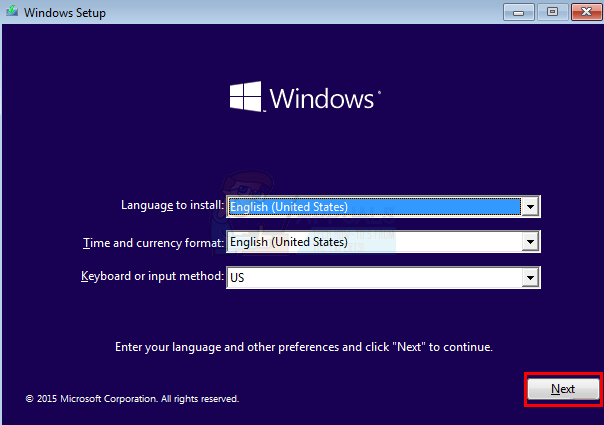
- Нажмите Почини свой компьютер ссылка на сайт
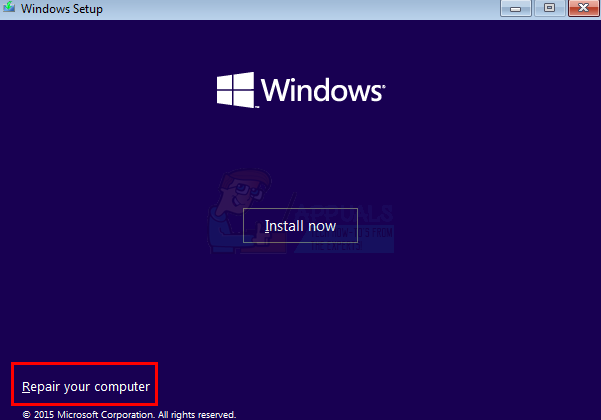
- Вы увидите Дополнительные параметры запуска
- Нажмите Устранение проблем
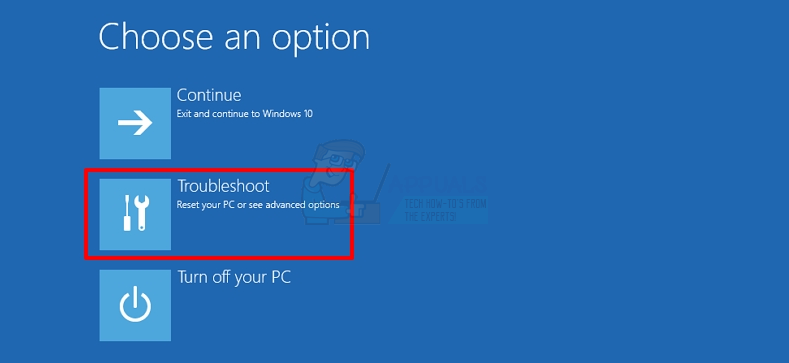
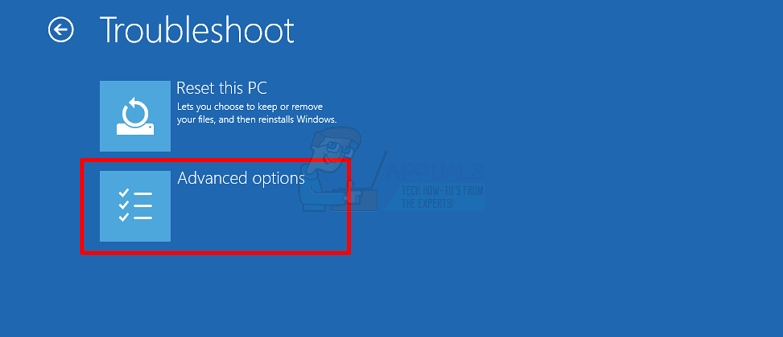
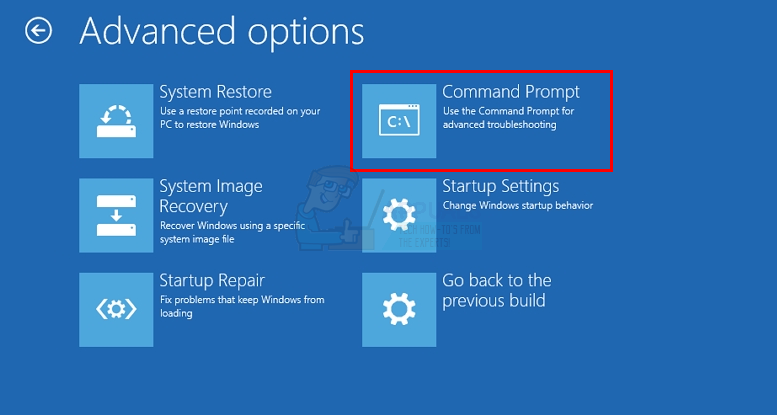
- Выберите учетную запись, которую вы хотите использовать, чтобы открыть командную строку. Вы должны выбрать учетную запись с правами администратора.
- Введите пароль для учетной записи и нажмите Продолжить
- Это откроет Командная строка
- Тип чкдск / ф / р / х и нажмите Войти. Замените букву диска, которую вы хотите проверить, и двоеточие. Например, это должно быть так: chkdsk c: / f / r / x.
- Если вы все еще видите ту же ошибку или ошибку, говорящую, что диск защищен от записи, продолжайте
- Тип DiskPart и нажмите Войти
- Войти объем списка и нажмите Войти
- Найдите букву диска, на котором установлена Windows.
- Тип выход и нажмите Войти
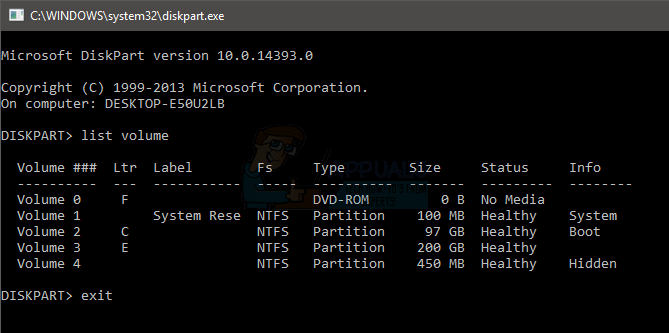
- Сейчас типа чкдск / ф / р / х и нажмите Войти. Замените букву диска, найденную на шаге 18, и двоеточие. Например, это должно быть так: chkdsk c: / f / r / x. Обычно мы смешиваем буквы дисков, что приводит к этим проблемам. Проблема должна исчезнуть, как только вы введете правильную букву диска.
Закройте командную строку и нажмите «Продолжить» в разделе «Дополнительные параметры запуска» для перезагрузки.
Важная заметка
Если вы видите разные ошибки на разных методах, например вы видите ошибку «не удалось перенести зарегистрированные сообщения в журнал событий со статусом 50» при запуске chkdsk из расширенных параметров запуска, и вы видите «ошибки растрового изображения тома», когда вы запускаете chkdsk в безопасном режиме, тогда проблем может не быть , Если вы продолжаете видеть одни и те же ошибки в этих ситуациях, вам не нужно ничего делать. Ошибка «не удалось передать…», которую вы видите в Advanced Startup Option, может быть вызвана тем, что журнал просто не может быть записан на установочный диск.
Дело в том, что если вы не видите никаких других серьезных проблем и ваша система работает нормально, без каких-либо BSOD или других проблем, то у вас все должно быть в порядке. Эти ошибки могут быть просто из-за различных ситуаций, в которых вы запускаете chkdsk. Однако, если вы заметили какое-либо странное поведение или испорченные файлы, отнесите ваш жесткий диск в ремонтную мастерскую и убедитесь, что он не поврежден и не имеет проблем. Если ваш жесткий диск действительно поврежден, вы можете потерять много своих личных данных.
Источник: helpexe.ru
Программа Chkdsk

Друзья, данная статья про встроенную в Windows сервисную программу Chkdsk, с помощью неё можно исправить ошибки файловой системы. Утилиту Chkdsk можно с успехом запустить в работающей операционной системе и исправить ошибки диска, но как запустить Chkdsk, если ваша операционная система не загружается именно из-за этих ошибок?
Вот здесь, судя по вашим письмам, многие из вас делают ошибку и я вам о ней расскажу. Так же многих интересует вопрос — почему иногда ни с того ни с сего при включении компьютера запускается проверка жёсткого диска. Что такое грязный бит и как от него избавиться? Статья подойдёт для пользователей операционных систем Windows XP, Windows 7, Windows 8.1, Windows 10.
Письмо от читателя Здравствуйте, скажите пожалуйста, почему моя операционная система Windows 7 зависает при загрузке. Началась эта история довольно давно. В начале загрузки системы выходили разные ошибки на чёрном экране, но после этого Windows всё же загружалась, правда работала с зависаниями и даже пару раз уходила в синий экран.
Один знакомый посоветовал мне применить встроенную в Windows программу Chkdsk и проверить с помощью неё на ошибки раздел с установленной операционной системой (C:). Я согласился и ввёл в командной строке chkdsk c: /f, далее последовало предложение Windows проверить диск при следующей загрузке системы.
После перезагрузки диск (C:) был проверен на ошибки, сама проверка длилась сорок минут и удачно завершилась. После этого мой компьютер прекрасно работал два месяца и жаловаться было не на что, но потом получилось так, что я несколько раз подряд аварийно выключал компьютер и проблемы начались опять.
Сейчас я просто не могу войти в Windows, операционная система зависает уже на словах «Запуск Windows» или на «Добро пожаловать» и ничего сделать практически невозможно. Если нажать при загрузке клавишу F-8, то выходит меню Устранение неполадок компьютера и на этом всё останавливается, то есть применить параметр Последняя удачная конфигурация не получается.
Также не выходит войти в Устранение неполадок или в безопасный режим. Пробовал по вашей статье «Как восстановить систему Windows 7» грузиться с установочного диска Windows 7, с помощью него удалось войти в среду восстановления, но при выборе параметра Восстановление запуска опять всё зависает, если выбрать восстановление системы, всё остановится на поиске точек восстановления.
Остаётся Диагностика памяти (проверка у меня прошла успешно) и Командная строка, в которую удалось войти. Вспомнил про утилиту chkdsk. С помощью командной строки попытался проверить диск (C:) с установленной операционной системой на ошибки программой chkdsk c: /f. Проверка длилась пять минут и прошла успешно, но Windows всё равно зависла при следующей загрузке и вот что странно, диск (C:) у меня объёмом 130 ГБ, а проверка проходит так быстро (несколько секунд), как будто там всего 100 мегабайт, может я неправильно использую программу chkdsk, ведь когда я запускал её в работающей Windows, проверка длилась 40 минут. Сергей.
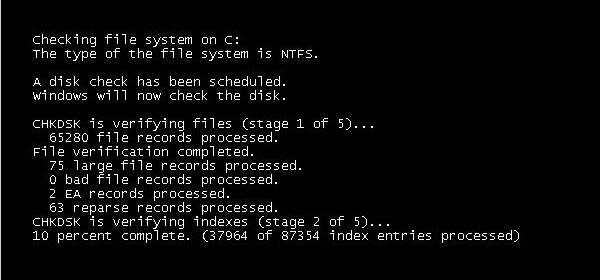
↑ Программа Chkdsk
- Ошибки файловой системы могут возникать при многократном аварийном выключении компьютера (не полностью записанная на диск информация) , из-за деструктивной деятельности вирусов, при использовании софта написанного с ошибками и неправильных драйверов. В результате всего этого, работа операционной системы с жёстким диском, файлами оказывается не завершена или завершена неправильно, вот тогда и появляются ошибки и разрушения файловой системы на диске. Например одни кластеры (осколки информации)не принадлежат ни одному файлу в системе (замусоривание дискового пространства), а другие кластеры наоборот принадлежит двум различным файлам (файлы с общим кластером). Решить данную проблему поможет программа chkdsk, она найдёт и устранит ошибки файловой системы на жёстком диске. В большинстве случаев будет достаточно запустить утилиту chkdsk с параметром /f, полная команда выглядит так: chkdsk c: /f
У программы chkdsk есть ещё один важный параметр /r, который применяют вместе с параметром /f, то есть: chkdsk c: /f /r
Параметр /r находит поврежденные сектора на диске и восстанавливает те данные, которые может прочитать. Всего делается несколько попыток чтения информации из повреждённого сектора.
Теперь друзья немного внимания. При использовании ключа /r, chkdsk будет проверять все сектора на диске, что естественно это увеличит время работы программы на больших дисках.
- Важно знать друзья, что минимальная единица пространства на жёстком диске, это сектор (512 байт). Обычно, пространство принадлежащее восьми секторам, занимает один кластер (4 Килобайта). К примеру, при установке операционной системы, производится форматирование винчестера в файловую систему NTFS и если раздел жёсткого диска, куда вы устанавливаете Windows, не более 16 Терабайт (обычно меньше), то восемь секторов объёмом 512 байт создают один кластер, объёмом 4 килобайта.
Если утилита Chkdsk находит нечитаемый сектор, она пытается прочитать с него информацию ещё несколько раз, если информация из сектора всё равно не читается, то содержащий его кластер добавляется в список поврежденных кластеров и затем его функцию начинает выполнять новый кластер. Так что используйте параметр /r в том случае, если предыдущий параметр /f не решит ваших проблем.
Ещё с этим параметром связано одно заблуждение, многие считают, что запуск утилиты chkdsk c: /f /r может исправлять бэд-блоки (сбойные сектора на жёстком диске), но это не так. Как исправить бэд-блоки с помощью программы HDDScan читайте здесь.
Ну а теперь давайте для начала разберём как запустить программу chkdsk из графического интерфейса Windows, а затем уже рассмотрим как запустить chkdsk, если ваша операционная система не загружается совсем.
↑ Запуск программы Chkdsk из графического интерфейса
Открываем окно Компьютер и выбираем к примеру диск (C:), щёлкаем на нём правой кнопкой мыши и выбираем Свойства,

далее Сервис и Выполнить проверку.
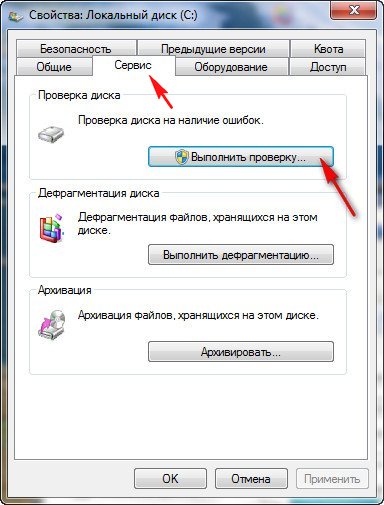
Если вы поставите галочку только на пункте Автоматически исправлять системные ошибки, то произойдёт проверка файловой системы на ошибки. Отметив дополнительно и второй пункт Проверять и восстанавливать повреждённые сектора, вы запустите ещё и проверку на чтение всех секторов проверяемого диска. Знайте, что такая двойная проверка займёт много времени.

Далее нажимаем Запуск. В случае, если для проверки выбран раздел с установленной Windows, в большинстве случаев (C:), проверка не запустится сразу и вы получите такое сообщение «Windows не может проверить диск, который в данный момент используется. Хотите проверить диск на наличие сбоев при следующем запуске компьютера». Нажимаем «Расписание проверки диска» и при следующей загрузке компьютера, операционной системой будет запущена проверка диска (C:) на ошибки.
↑ Как запустить программу Chkdsk из командной строки
К примеру мы с вами намереваемся проверить на ошибки диск (C:)
Пуск – Выполнить , далее cmd
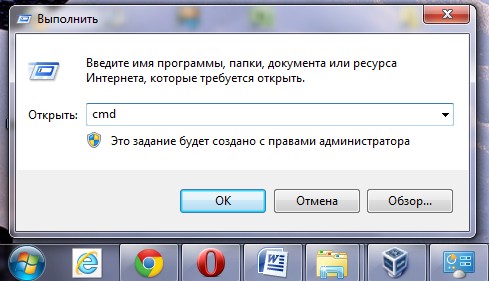
В окне командной строки вводим chkdsk с: /f
Соглашаемся и жмём Y . После перезагрузки наш системный раздел будет проверен на ошибки.

↑ Как запустить программу chkdsk, если ваш компьютер не загружается и где начинающие пользователи при этом допускают ошибки
По работе друзья мне очень часто приходиться иметь дело с такими ситуациями. Ну не загружается операционная система и всё, а самое главное при этом странно зависает на любом этапе загрузки, мышь и клавиатура соответственно перестают реагировать на действия пользователя. Выйти из подобной ситуации можно так. Пример приведу для двух операционных систем: Windows 7 и XP, начнём с Windows 7.
Здесь нам друзья понадобится установочный диск или диск восстановления Windows 7. На каждом из них присутствует среда восстановления Windows 7 и делать нужно одно и тоже. К примеру, загружаем компьютер с установочного диска Windows 7. Кто не знает, как загрузить компьютер с установочного диска, читайте статью «BIOS загрузка с диска».
В начальной фазе загрузки компьютера с установочного диска Windows 7 на экране появится надпись« Press any key to boot from CD… », сразу нажмите любую клавишу на клавиатуре (например пробел), иначе надпись пройдёт в течении 10 секунд и вы не загрузитесь с установочного диска или диска восстановления Windows 7.

Далее. Восстановление системы.
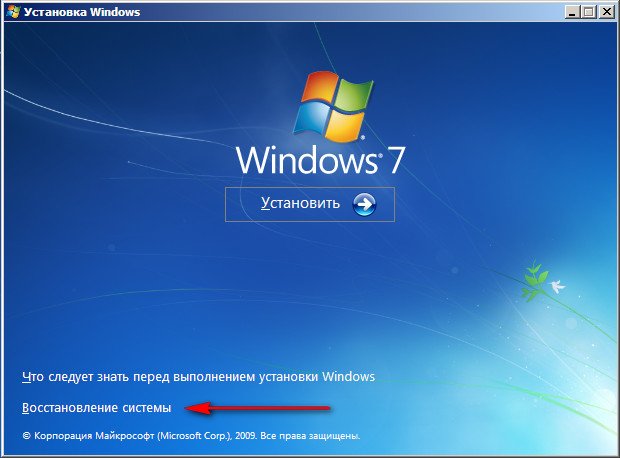

Можете сначала выбрать средство Восстановление запуска и если оно не поможет вам загрузить систему, тогда выбираем средство Командная строка .
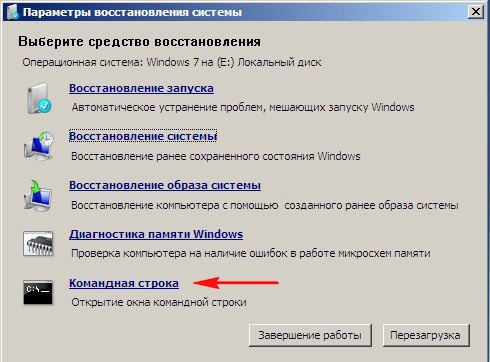
Теперь друзья внимание, многие пользователи желая проверить на ошибки системный диск (C:) в этом месте ошибаются, с ходу вводя команду chkdsk с: /f.
В первую очередь, нам с вами нужно определить правильные буквы всех дисков, так как в среде восстановления они обычно отличаются от тех, которые мы видим в работающей операционной системе. А значит, диску с установленной Windows скорее всего принадлежит не буква (C:), а какая-нибудь другая.
Для определения правильной буквы системного диска, в командной строке нам нужно ввести команду notepad и нажать Enter . Откроется блокнот. Далее выбираем меню Файл и Открыть.
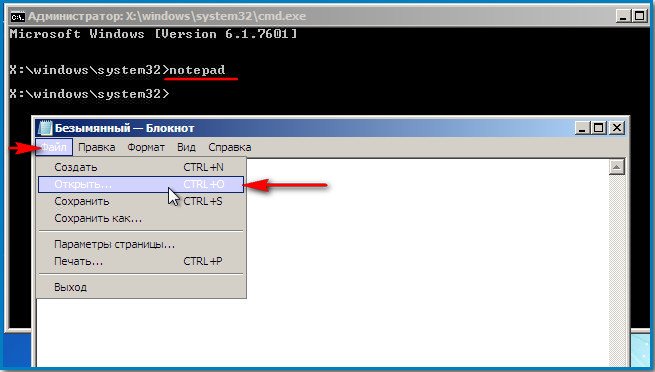
Открывается содержимое диска восстановления, он всегда под буквой (X:) . В этом окне нажимаем кнопку Компьютер и входим в окно Компьютер,
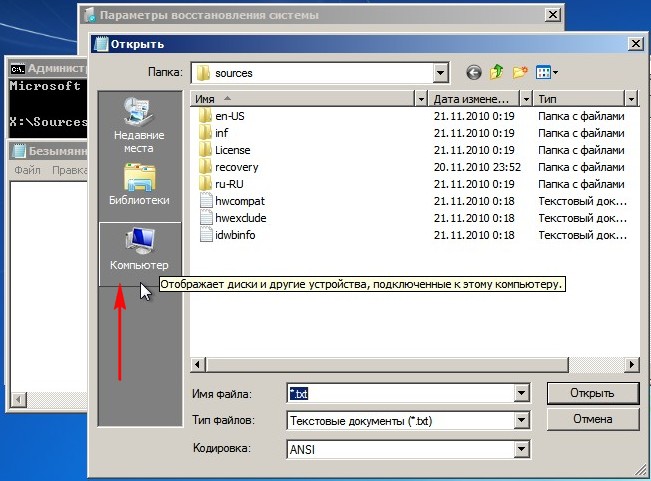
уже здесь мы без труда можем определить диск, на котором установлена операционная система. Для того, что бы увидеть находящиеся внутри разделов файлы. Выбираем пункт Тип файлов и в выпадающем меню Все файлы
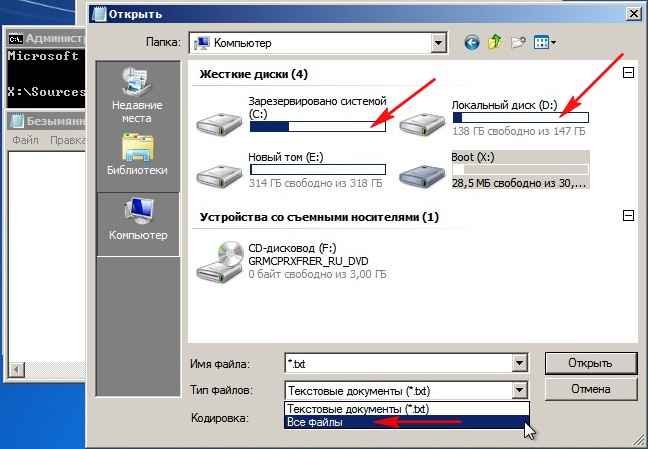
Кстати, если вам нужно, то при необходимости вы можете копировать находящиеся на любом диске файлы на вашу, заранее подключенную флешку, а так же перемещать файлы с диска на диск. К примеру, вы всё-таки решите переустановить Windows, естественно вашим желанием будет перенести все нужные вам файлы с диска (C:) на другой диск, всё это вы можете осуществить в данном окне.
Итак диск (C:) оказался скрытым разделом 100 МБ (Основной раздел) System Reserved (Зарезервировано системой) нужен данный раздел в первую очередь для расположения загрузочных файлов Windows 7 и их защиты от неосторожных действий пользователя. Если мы с вами зайдём на данный раздел, то абсолютно ничего не увидим, так как даже в среде восстановления данные файлы не доступны пользователю.
Установочному диску Windows 7, на котором находится среда восстановления (то есть дисководу) всегда принадлежит буква Х.
А вот диску, на котором установлена Windows 7, среда восстановления присвоила букву (D:).
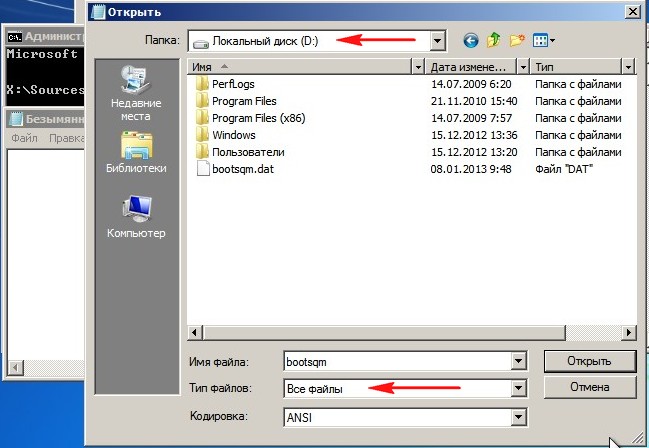
Поэтому для проверки диска с установленной операционной системой, нам нужно ввести в командной строке
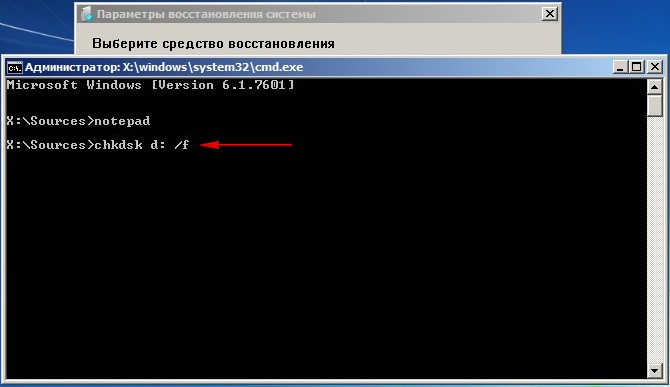
Начинается проверка системного диска на ошибки файловой системы.

Если дело совсем плохо и chkdsk D: /f не поможет, попробуйте запустить утилиту с параметрами:
У вас может появится предупреждение » Невозможно выполнить команду Chkdsk на этом томе, т.к. том используется другим процессом. Чтобы запустить Chkdsk, вначале следует отключить этот том. ВСЕ ОТКРЫТЫЕ ДЕСКРИПТОРЫ ТОМА БУДУТ ДАЛЕЕ НЕВЕРНЫ. Подтверждение отключение тома [Y/N] «. Вводим латинскую букву Y и нажимаем Enter на клавиатуре. Начнётся проверка системного диска на повреждённые сектора.
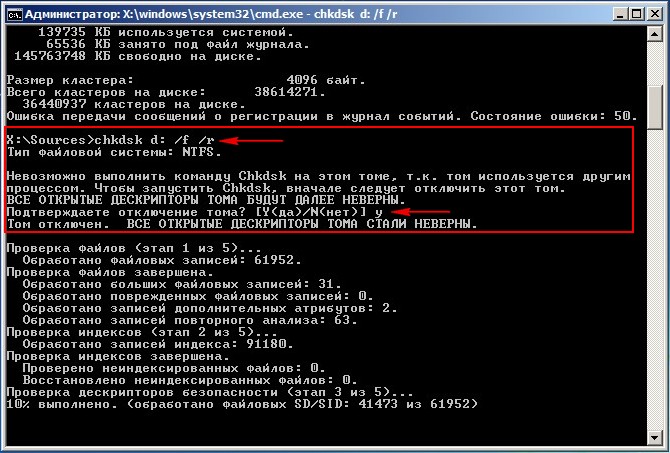
↑ Как запустить программу chkdsk в операционной системе Windows XP, если она не запускается
Нам с вами понадобится установочный диск Windows XP, загружаем с него компьютер.
В начальной фазе загрузки с установочного диска Windows XP, на экране появится надпись « Press any key to boot from CD… », вы должны нажать сразу любую клавишу, иначе надпись пройдёт в течении 10 секунд и вы не загрузитесь с установочного Windows XP.
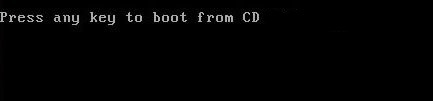
После недолгого процесса копирования файлов, появляется окно программы установки Windows XP. В нём будет предложено установить систему заново или восстановить существующую с помощью консоли восстановления (нажмите R). Выбираем Восстановить с помощью консоли восстановления и жмём « R »

В какую копию Windows следует выполнить вход ?
Если у вас одна операционная система, выбираем №1
Введите пароль администратора . Вводим пароль администратора. Если пароля нет, значит жмите Enter на клавиатуре.
Когда в консоли восстановления Windows XP используют программу Chkdsk, то в основном применяют параметр /R, который включает в себя функции ещё одного параметра /P. Поэтому мы с вами будем использовать параметр /R
Вводим команду Chkdsk /r
и жмём Enter, то есть ищем повреждённые сектора и восстанавливаем информацию.

Кстати можете ввести команду Chkdsk / ? и ознакомиться с HELP

↑ Почему иногда ни с того ни с сего при включении компьютера запускается проверка жёсткого диска и что такое грязный бит?
Если файловая система на вашем компьютере работает с ошибками, а происходит это по многим причинам, описанным мною в середине статьи (частое аварийное отключение компьютера, вирусы, кривые программы и драйверы и т.д), то Windows помечает проблемный диск » грязным битом «
Можно проверить, отмечен ли диск «грязным битом» можно так, введите в командной строке команду fsutil dirty query C: , где «C:» – буква проверяемого на предмет «грязного бита» диска.
Как видим в моём случае том — C: не является «грязным»
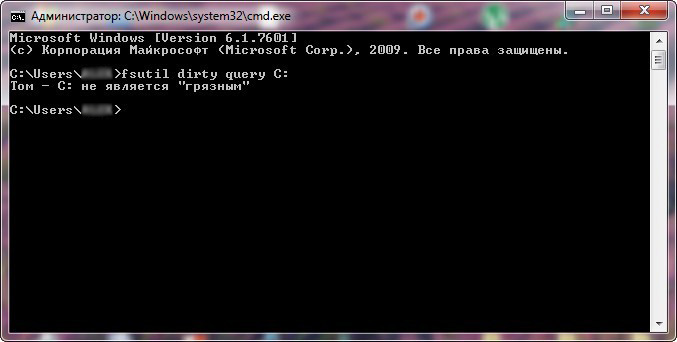
При каждой загрузке Windows специальная программа Autochk.exe проверяет все тома на присутствие в них«грязного» бита. Если «грязный» бит установлен, значит для этого тома программа Autochk.exe запускает программу chkdsk /f. То есть происходит проверка проблемного тома на ошибки.
chkdsk /f находит ошибки файловой системы и пытается устранить их.
Надо сказать, что в редких случаях, проверка может происходить при каждом включении компьютера в течении нескольких дней.
Многих пользователей это раздражает. Что бы избавиться от этого, выбираем к примеру диск (C:), щёлкаем на нём правой кнопкой мыши и выбираем Свойства, затем Сервис и Выполнить проверку. Отмечайте оба пункта Автоматически исправлять системные ошибки и второй пункт Проверять и восстанавливать повреждённые сектора, жмите запуск, затем перезагрузите компьютер и дождитесь проверки до конца.

Если это не поможет, пробуем следующее. Пробуем отключить проверку диска с помощью командной строки.
Нажимаем комбинацию клавиш Win-R или Пуск -> Выполнить => вводим команду cmd -> нажимаем OK. В открывшемся окне вводим команду
chkntfs /X C: (где C: — имя диска, который операционная система постоянно проверяет на ошибки.
/X — исключает проверку диска при загрузке. Сведения об исключенных ранее дисках не сохраняются.
Теперь проверка отключена.
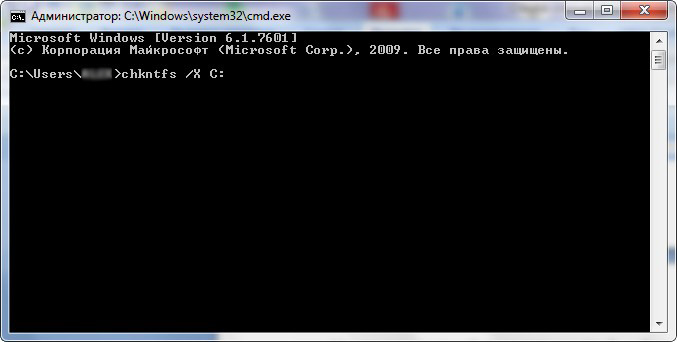
Если захотите ее снова включить, необходимо набрать команду:
/D — восстанавливает параметры компьютера по умолчанию; все диски проверяются при загрузке и CHKDSK запускается при обнаружении ошибок. Отменяет параметр /X.
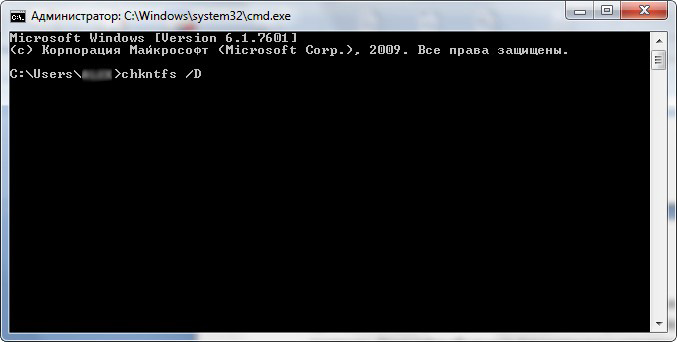

Всю информацию о параметрах программы chkdsk, вы можете узнать на этой странице
Предвижу, что многие опытные пользователи могут заметить, что ChkDsk не всегда работает корректно. Согласен, тогда могу посоветовать утилиту Runtime DiskExplorer.
Статьи по данной теме:
- Как запустить CHKDSK для диска, не имеющего буквы
- Ошибка «Недостаточно места на диске…» при проверке утилитой Chkdsk
- Chkdsk в Windows 10, для чего он нужен и как его использовать
Источник: remontcompa.ru